Oppdatert 10/11: Fikset feil i link til Apptapp (takk Are!). Har også supplert installasjonsguide for v1.1.1 med nyere, og mye mye enklere versjon for de med v1.1.1 levert på telefonene sine (de aller fleste nå vil jeg tro).
For tilsvarende guide for iPhone 1.0.2, se her.
Det var jo bare et spørsmål om tid før fristelsen ble for stor - det visste jeg fra første stund 1.1.1. ble levert - til jeg bare måtte oppgradere til siste versjon av software på iPhone. I formiddag tok jeg skrittet, og kom vel i havn. Tenkte derfor å gi dele mine erfaringer med de som måtte være interessert.
Først av alt - oppgraderingen er gjort ved hjelp av den såkalte iPhoneSimFree løsningen, og er en betalingsløsning. 60 dollar betaler du for å få en opplåst telefon, og de som står back denne løsningen hevder hardnakket at du da skal slippe å betale for videre oppgraderinger som måtte komme (og de kommer, garantert).
Du lurer kanskje på hvorfor jeg "pingler ut" med å bruke en betalingshack istedet for å gjøre det på "grom-måten"? Vel, det er tre årsaker til det:
- Å oppgradere en hacket 1.0.2 telefon til 1.1.1 software på alle andre måter en via iPhoneSimFree er fortsatt et langt stykke lerret å bleke, nokså kronglete, med mange fallgruver. Man nøye forholde seg til den hackmetoden man har benyttet (iUnlock, AnySim osv), samt også hvilken revisjon av hacket man har benyttet om man så ønsker. Det første man må gjøre med disse metodene er å få iPhone tilbake til "factory default" innstillinger, inklusive modem'et som står for selve SIM-låsingen. For de som har benyttet AnySim for hacking av 1.0.2 så har chris på iPhone forum en guide til hvordan du kan nullstille telefonen. Lenger nede i samme tråd ligger instruksjoner for å hacke telefonen med AnySim 1.1. Jeg har ikke testet denne metoden, da jeg har benyttet iUnlock til første gangs unlocking. Guiden er ikke for skyggeredde, men ellers nokså rett frem.
- iPhoneSimFree løsningen er svært enkel og rask, og kan benyttes for alle versjoner av kjente hacks til iPhone ifm oppgradering (den kan "unbricke" telefoner som ellers er fortapt).
- Med dagens dollarkurs er jo 60 dollar latterlig å i det hele tatt tenke på i denne sammenheng :)
Notis 1: Før du begynner bare vær obs på at du trenger trådløst nettverk tilgjengelig for å kunne gjennomføre hack med påfølgende softwareinstallasjoner.
Notis 2: Jeg bruker engelsk språkpakke i Mac OS X, så om du kjører med norsk språk er det litt andre benevnelser på noen av tingene nedenfor.
Notis 3: Dette gjøres selvsagt på eget ansvar...!
Vel, nok om det. Til verket, til verket. Det er to metoder å gå frem på nå - dette avhenger litt av status'en din:
1. Du har en "ut-av-boksen" versjon 1.1.1 av iPhone
Heldiggris. Du kan nå klare deg lenge med først å registrere IMEI nummeret ditt og betale de skarve 60 dollarene, for deretter å følge denne enkle oppskriften (datert 29 oktober i nyhetssiden - på topp i skrivende stund, men det kan jo endre seg).
2. Du har en hacket eller på annen måte tilgjengelig versjon 1.0.2 av iPhone
Dette er det som trengs for å gjennomføre en oppgradering:
- Følg denne guiden, http://www.freeouriphones.com/MacTutorial.html, for å gjøre selve hacket. Den er rimelig rett frem, du må først kjøpe en lisens via linken øverst i guiden, deretter følger du seksjon 3 og deretter 2 om du allerede har en iPhone hacket for norske forhold. Jeg har noen små kommentarer bare, som kanskje kan hjelpe på blodtrykket mens du gjør dette...
- Før du begynner på seksjon 2, start opp System Monitor på Mac'en din, søk etter iTunes prosesser, og avslutt iTunes helper prosessen. Det kan spare deg for litt ujevn puls underveis.
- Skulle du underveis få feilmelding fra iNdependence om "Error entering recover mode" ellerl lignende, så undock telefonen, avslutt og start opp igjen iNdependence. Jeg måtte gjøre dette ved to anledninger. Dette er også beskrevet i guiden, men kan ikke sies for ofte.
- Når du får spørsmål fra iTunes om å restore telefonen din eller starte på en "blank" telefon, så velger du restore om du vil ta vare på det du har liggende på telefonen din. Tenker da på bilder osv som ikke blir synket over. Det fungerte smertefritt for min del.
- Når du er ferdig med seksjon 2, er det bare å gyve løs på "fornorskingen" under.
Som i min forrige guide, så er informasjon også denne gang hentet fra hackint0sh, The Unofficial Apple Weblog, mac1.no iPhone forum med flere. Jeg prøver å inkludere linker og kreditt der hvor det er på sin plass, ha meg unnskyldt og fortell meg dersom det er noen jeg ikke har fått med meg.
NB: For å se resultat av de forskjellige endringene nevnt nedenfor må du ofte slå av og på iPhone igjen.
Generelt: Filoverføring til iPhone
Som for 1.0.2 må du bruke et FTP program som støtter SFTP, eller bruker scp fra kommandolinje. Hvis du er familær med sistnevnte så veit du sannsynligvis hva du gjør okkesom, hvis du trenger et SFTP program så anbefales Transmit, eller om du ønsker en gratisvariant, Cyberduck. Påloggingsinformasjonen er noe endret fra 1.0.2, og er nå som følger:
IP-adresse: (denne finner du på din iPhone under Settings/Wi-Fi/(Ditt nettverk)
Brukernavn: root
Passord: alpine
Sikre iPhonen din
For å sikre iPhonen din, enten avinstaller OpenSSH fra iPhone, eller bytt standardpassordet. Det er nå i 1.1.1 to brukere på telefonen, begge med samme passord. Det er derfor vesentlig å bytte begge disse. Passordbytte gjøres enkelt ved å logge inn fra Terminal slik:
> ssh root@(ipadresse til iphone)
(oppgi alpine som passord)
> passwd
(angi nytt passord to ganger)
> passwd mobile
(angi nytt passord to ganger)
> exit
Installér tredjeparts programvare (AppTap)
Som på 1.0.2 er det nødvendig med noen tredjeparts programmer på iPhone (en skikkelig SSH klient blant annet), og som på 1.0.2 gjøres dette enklest med AppTap programmet (også kjent som Installer.app). Den enkleste måten å installere dette på er som følger:
- Start opp iNdependence.
- Velg Customize. Velg deretter Applications, System og trykk på Pluss-ikonet for å legge til en applikasjon.
- Grav frem til AppTapp (som du kan pakke ut hvor som helst selvsagt) og velg den.
- På iPhone så skal du da få frem et Installer ikon etter en omstart.
- I iNdependence, gå til SSH flippen og deaktiver SSH derfra.
- Installer så i nøyaktig rekkefølge: Community Sources, BSD Subsystems, OpenSSH
- Start Terminal på Mac'en din, gå til .ssh katalogen på hjemmeområdet ditt.
- Hvis du bruker ssh til daglig, fjern siste innskudd i known_hosts filen (bare sjekk at ip-adressen på siste innslag matcher iPhone'n din når den er på lokalnettet). Hvis du ikke bruker ssh, slett filen (rm known_hosts). Formålet med å gjøre dette er at SSH kliente i iNdependence og OpenSSH genererer hver sine nøkler, og du vil få feilmeldinger dersom du prøver å benytte de om hverandre.
Norske tegn på tastaturet og i GUI
Med 1.1.1 versjonen av iPhone så er det støtte for internasjonale tegnsett gjennomgående i telefonen og applikasjonene, dvs. at du får kalenderoppsett og dager slik du er vant med fra norske kalendre uten å gjøre noe spesielt mikk. Det er bare en ting som må gjøres for å få dette til, og det er å slå på internasjonaliserings-støtten. Det er heldigvis svært enkelt.
- Last ned instillingsfilen for å slå på internasjonalisering her. Vær obs på at denne filen også angir plassering av applikasjoner på "hjemmesiden" på iPhone, og denne innstillingsfilen regner med at du har installert AppTapp allerede. Om du ikke har gjor det, gjør det først (se over).
- Kopier M68AP.plist filen du lastet ned til /System/Library/CoreServices/SpringBoard.app/. Ta en omstart på telefonen.
- Du vil nå få et ekstra International valg i Settings programmet under General.
- Under Language, velg Norsk Bokmål
- Under Region Format, velg Norge
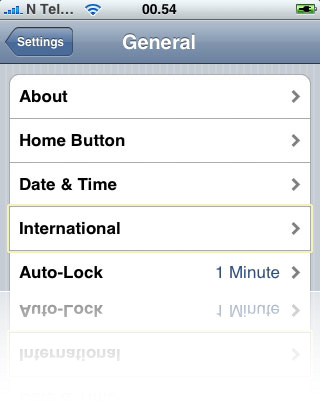
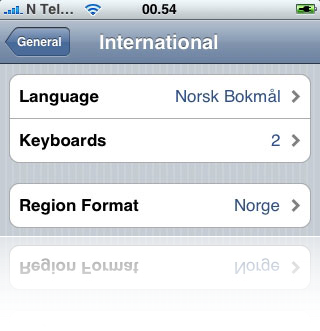
Norske tegn finner du nå ved å holde nede tastene a, e og o littegrann. Du bytter mellom norsk tastatur og engelsk ved å trykke på globusen ved siden av tastaturet.
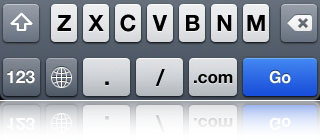
Få iPhone til å forstå norsk-formatterte telefonnumre i SMS og kontaktregister forøvrig
(kilde: diverse folk på mac1.no iPhone forum, samt iPhone dev wiki)
- Last ned modifiserte formatteringsfiler her.
- Kopier AppSupport til /System/Library/Frameworks/AppSupport.framework/ på iPhone. Denne filen gjør at iPhone bare bruker de siste åtte sifrene i telefonnumre til gjenkjenning/matching mot kontaktregister.
- Kopier UIPhoneFormats.plist til /System/Library/Frameworks/UIKit.framework/PhoneFormats på iPhone. Denne filen angir hvordan telefonnumre formatteres i visning i hhv SMSer og kontaktregister
Få Voicemail knappen i telefondelen til å virke mot din mobilsvar
(kilde: hackint0sh.org)
- Trykk på Phone knappen på iPhone
- Trykk på Keypad knappen
- Skriv inn følgende telefonnummer: *5005*86*xxxxxxxx#. Du erstatter x'ene med ditt mobilsvar-nummer. Prefiks med +47 dersom du ønsker å kunne nå mobilsvar også fra utlandet.
- Trykk "Call" for å aktivere det nye nummeret som mobilsvar.
- NB: Du får ikke "Visual Voicemail" funksjonalitet, men bare en fungerende dedikert knapp til din mobilsvar.
Slå på eller av autokorrektur
Med iPhone 1.1.1 opplevde jeg at autokorrektur var av. Mulig at dette skyldes at instillingene i fra min forrige 1.0.2 iPhone ble med over sammen med andre instillinger. "Your mileage may vary", med andre ord. Uansett, med 1.1.1 og internasjonalisering er det ingen grunn til ikke å ha på autokorrektur. Dette håndteres på samme måte som for 1.0.2:
- Trykk på Installer ikonet på iPhone
- Under Sources, finn Community Sources og installer denne
- Under Tweaks (1.1.1), finn Kb og installer denne
- Trykk på Settings ikonet på iPhone
- Gå til General >> Keyboard. Der finnes det nå et valg for å slå av og på Autocorrection. Sett det som ønsket
Fjern melding om viderekobling når du ringer ut
Dersom du har en telefon hvor du har satt på viderekobling til mobilsvar eller lignende når du er opptatt, vil du få en melding når du ringer ut om at viderekobling er aktiv. Ikke noe som er spesielt annerledes enn på andre telefoner, men det finnes en måte å fjerne selve meldingen på uten å slå av viderekoblingsfunksjonaliteten på iPhone.
- Last ned en modifisert instillilngsliste her.
- Kopier UnknownCarrier.plist til /System/Library/Frameworks/CoreTelephony.framework/Support/.
Norsk ordliste med mere
Se egen post om iFon.no.
Magnus Erlund har, med hjelp av andre iPhonere på mac1.no, kokt sammen en nå public beta av norsk ordliste. Jeg håper å få med meg Magnus og andre på å gjøre utviklingen av ordlista til en mer åpen affære (subversion repository med tilhørende wiki eller noe slikt), noe jeg får komme tilbake til om det skulle skje. I mellomtiden er det bare å teste ut betaen som Magnus har lagt tilgjengelig på sin hjemmeserver. Det gjør du slik: • Åpne Safari på iPhone • Gå til http://iph0ne-beta.moo.no (det er en null, ikke stor O, i adressen forresten) • Godkjenn innleggingen av en ny repository i Installer.app (AppTapp) • Åpne Installer på iPhone • Gå til Sources listen, og oppdater denne • I fra listen over installerbare applikasjoner, under Localization, velg og installer Norwegian Dictionary • Om du ikke har gjort det alt, se tips over om å installere Kb applikasjonen for å styre ordlisten av/på.